Как быстро подключить веб-камеру к компьютеру
Содержание
Подключение веб-камеры к компьютеру может показаться простой задачей: подключил через USB, и все готово. Но на практике это не всегда так. Часто возникают ситуации, когда автоматическая установка драйверов не срабатывает, система не распознает устройство, или качество изображения не соответствует заявленным характеристикам приобретенной веб-камеры. Чтобы избежать подобных проблем, важно знать тонкости процесса – от выбора подходящего порта, до правильной настройки параметров видео и звука. В данной статье мы разберем как правильно подключить веб камеру к компьютеру, определим ключевые настройки устройства, выберем оптимальные параметры видео и звука, а также дадим пошаговую инструкцию, позволяющую подключить и настроить камеру без лишних сложностей. Воспользуйтесь нашей статьей, и вы сможете за несколько минут подсоединить веб-камеру к своему ПК и начать ее полноценное использование.
Как быстро подключить веб-камеру к компьютеру: простые шаги для подключения
.png)
Перед тем как подключать веб камеру к компьютеру, важно ознакомиться с основными характеристиками устройства его функциональностью, а также минимальными требованиями к версии операционной системы. Если устройство совместимо с вашим ПК, можно приступать к подключению.
Первый шаг – это физическое подключение web-камеры к вашему компьютеру или ноутбуку. Современные вебки подключаются через USB-порт, для их настройки не требуется дополнительное оборудование. Алгоритм, как подсоединить веб камеру к компьютеру:
- Проверьте порты на вашем ПК – найдите свободный USB-порт на компьютере. Обычно порты находятся на задней, боковой или фронтальной (передней) панеле корпуса. Не рекомендуем использовать USB-разветвитель, так как он может снизить качество сигнала – выполняйте подключение напрямую;
- Подсоедините web-камеру – вставьте шнур камеры в USB порт компьютера. Если у вас устройство от известного бренда: веб-камера Logitech, A4Tech, Trust, Asus, Razer, Microsoft или веб-камера Canyon, процесс подключения пройдет интуитивно понятно и не потребует использования дополнительных адаптеров;
- Убедитесь в правильности подключения – после физического присоединения, система должна автоматически распознать устройство. Если этого не произошло, попробуйте переподключить камеру в другой порт или перезагрузить компьютер.
После присоединения веб-камеры к ПК, на экране появится сообщение, указывающее на успешное подключение – это будет всплывающее окно с уведомлением о том, что новое устройство подключено и готово к работе.
При возникновении проблем с автоматической установкой, попробуйте вручную загрузить драйверы с официального сайта производителя и установить их – это частая проблема на самых новых и достаточно старых версиях ОС. Как правило, на сайте производителя доступен полный набор драйверов для всех моделей веб-камер, выпущенных брендом в последние годы.
Особенности подключения веб-камеры к ПК на новой системе

Подключение веб-камеры к компьютеру на новой операционной системе или после ее обновления может вызывать определенные сложности, даже если вы ранее успешно использовали данное устройство. Несмотря на то, что большинство камер поддерживают автоматическое распознавание и установку, иногда возникают проблемы, требующие дополнительного внимания от пользователя.
Новая система может не всегда корректно идентифицировать оборудование, также же возникают проблемы с драйверами. Рассмотрим пошаговый алгоритм, как правильно подключить веб камеру к компьютеру с новой операционной системой.
Прежде чем приступать к установке драйверов, узнайте точную модель камеры – эта информация имеется на упаковке (коробке) устройства или в сопроводительной документации. Если не получилось найти информацию, ее можно просмотреть на ПК: Откройте «Диспетчер устройств» → перейдите в раздел «Устройства обработки изображений» или «Звуковые, игровые и видеоустройства» → Модель веб-камеры будет указана в списке.
- Зайдите на официальный сайт производителя → Перейдите в раздел «Драйверы для устройств» → «Найдите модель вашей камеры»;
- Скачайте необходимую версию драйвера с официального сайта производителя на комп (подходящую для вашей операционной системы);
- Запустите установочный файл → Следуйте игрукциям программы установки (будет необходимо несколько раз нажать «Далее», а также принять условия лицензионного соглашения);
- После завершения установки → Перезагрузите компьютер.
Проверьте доступность веб-камеры в «Диспетчер устройств», а также работу камеры любым удобным для вас способом (через приложение Zoom, Skype, встроенную в Windows программу «Камера» или специализированные онлайн сервисы).
Вышеуказанная последовательность действий позволит вам подключить вебкамеру после переустановки или обновления операционной систем, если автоматическая установка драйверов по каким-либо причинам не была выполнена.
Настраиваем параметры веб камеры после подключения к ПК
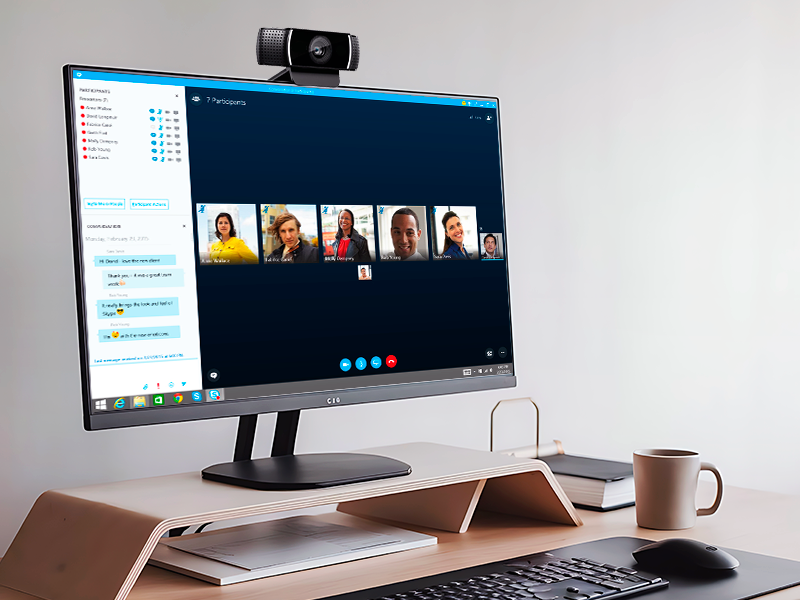
После успешного подключения камеры к компьютеру, важно выполнить ее настройку – это позволит использовать оптимальные параметры картинки для лучшего решения поставленных задач: веб-конференции, стримы, запись занятий и т.д.
Ключевые настройки веб-камеры после подключения к ПК:
- Выбор камеры в приложении – откройте программу для видеосвязи, которую вы планируете использовать (Skype, Zoom, Microsoft Teams или другую). В настройках выберите вашу камеру в качестве устройства для захвата видео и сохраните изменения – это позволит программе, каждый раз как вы в нее заходите, по умолчанию выбрать указанную вами веб-камеру;
- Настройка качества видео – один из ключевых параметров вебкамеры. Необходимо зайти в настройки параметров камеры → Проверить, какое разрешение сейчас используется камерой → Выбрать из списка оптимальное для вас разрешение → Сохранить изменения. Для современных веб-камер, используемых для повседневных задач, учебы и нетребовательной работы будет достаточно Full HD (1920х1080p), но если вы предъявляется повышенные требования к качеству видео, лучше остановиться на 2К (2560х1440p) или 4 К (3840х2160p). Чем выше разрешение, тем лучше будет качество изображение – но помните, что для стабильной работы на высоком разрешении, требуется быстрое интернет-соединение. Также модель камеры должна технически поддерживать работу с желаемым разрешением;
- Настройки освещения – камеры со встроенной подсветкой, автоматически корректируют уровень интенсивности свечения, отталкиваясь от количества окружающего света. Но иногда, ручная настройка может дать лучшие результаты – выполнить ее можно в параметрах программы камеры, где можно задать: яркость, контраст и баланс белого;
- Проверка звука – если в камере установлен микрофон, настройте его в программе для видеосвязи. Проверьте уровень громкости и убедитесь, что звук чистый. Для достижения лучшего качества звука можно использовать отдельный микрофон или гарнитуру.
Помимо комплекса основных настроек, некоторые модели камер предлагают дополнительные возможности, которые можно найти в фирменном программном обеспечении для конкретной модели камеры. Важными дополнительными настройками могут стать: настройка угла обзора, параметров автофокуса, вертикальной съемки, включение и отключение функции шумоподавления, а также наличие физической шторки для закрытия объектива камеры в неактивный момент.
Подключение веб-камеры к компьютеру: выбираем устройство по умолчанию
Бывают ситуации, когда к компьютеру подключено несколько веб-камер или другие устройства захвата видео. В этом случае, система может неправильно определить, какую камеру для видеозвонков или видеозаписи необходимо использовать по умолчанию. Чтобы избежать проблем с неправильным определением устройства или отсутствием видео, нужно вручную выбрать веб камеру, которая будет работать по умолчанию.
После того как подсоединили веб камеру к компьютеру, выполните следующий пошаговый алгоритм действий:
- Откройте настройки системы через меню «Пуск» или нажмите комбинацию клавиш «Win+I» → перейдите в раздел «Система» → Выберите пункт «Звук и видео»;
- В появившемся окне отобразиться список подключенных камер → выберите вашу камеру как устройств по умолчанию.
Помимо системных настроек, важно выбрать веб-камеру по умолчанию в приложениях, использующих видео. такие программы как Zoom, Skype, Microsoft Teams используют встроенную камеру по умолчанию, если пользователь не укажет на другое устройство.
Чтобы выбрать веб-камеру по умолчанию в приложении: Зайдите в основное меню настроек программы → перейдите в раздел «Видео» → Выберите вашу камеру и установите ее как основную.
В этой статье мы подробно разобрали вопросы о том как подключить веб камеру к компьютеру различными способами и настроить ее. Теперь вы сможете самостоятельно выполнить необходимые действия и настроить устройство для комфортной эксплуатации в различных сценариях, будь то видеоконференции, запись видео или общение онлайн.
Другие наши статьи








Читайте также